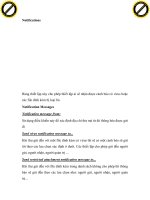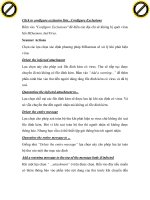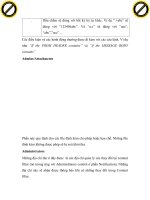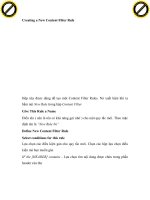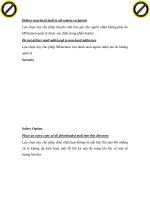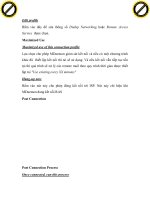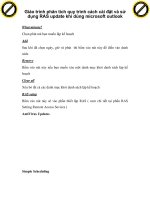Giáo trình hướng dẫn tìm hiểu tổng quát cách cài đặt và sử dụng chương trình kỹ thuật đồ họa trên maya phần 6 pptx
Bạn đang xem bản rút gọn của tài liệu. Xem và tải ngay bản đầy đủ của tài liệu tại đây (134 KB, 5 trang )
GIÁO TRÌNH THIẾT KẾ WEB : PHẦN LÝ THUYẾT - TỰ HỌC MACROMEDIA FLASH 5.0 BẰNG HÌNH ẢNH CHƯƠNG 2
TỔNG QUAN VỀ CÁC CÔNG CỤ VẼ
Các công cụ vẽ trong Flash cho phép bạn tạo và thay đổi hình dạng ảnh vẽ trong đoạn
phim. Bạn có thể chọn trong trình đơn Help > Lessons > Drawing để biết thêm về công cụ vẽ
trong Flash. Trước khi bạn vẽ và tô màu trong Flash, điều quan trọng là bạn phải làm quen với
các công cụ vẽ, tô màu và thay đổi hình dạng của các đối tượng trên cùng một Layer.
CÁC CÔNG CỤ VẼ VÀ TÔ MÀU TRONG FLASH
Flash cung cấp nhiều công cụ vẽ tự do
hoặc các công cụ vẽ chính xác như đường
(Line), hình dạng (Shape), đường dẫn (Path)
và các đối tượng tô màu vẽ.
Vẽ các đường nét và hình dạng tự do
giống như vẽ bằng công cụ viết chì
thật, bạn hãy dùng công cụ Pencil.
Vẽ các đường thẳng chính xác hoặc các
đường cong, bạn hãy dùng công cụ Pen.
Vẽ các hình học cơ bản, bạn hãy dùng
công cụ Line, Oval và Rectangle.
Tạo ra các nét cọ vẽ giống như vẽ bằng
cọ, bạn hãy chọn công cụ Brush.
Khi bạn dùng công cụ vẽ hoặc tô màu để
tạo ra đối tượng, công cụ sẽ áp đặt nét cọ
vẽ hiện hành và các thuộc tính tô màu vào
đối tượng.
Để thay đổi nét vẽ và thuộc tính tô màu
trên đối tượng, bạn có thể dùng công cụ
Paint Bucket và Ink Bottle.
Bảng công cụ vẽ
Bạn có thể phục hồi lại các đường nét và đường viền ngoài theo nhiều cách khác nhau
sau khi bạn tạo ra chúng. Thuộc tính nét vẽ và tô màu được xem như là các đối tượng độc lập.
Bạn có thể chọn thuộc tính tô màu và nét vẽ tách rời nhau để di chuyển và thay đổi chúng. Bạn
có thể dùng chế độ bắt dính để canh các đối tượng thẳng hàng với nhau bằng công cụ vẽ ở chế
độ khung lưới và đường Guide.
CÁC HÌNH DẠNG CHỒNG LẤP (OVERLAPPING SHAPE) TRONG FLASH
Khi bạn dùng các công cụ Pencil, Line, Oval, Rectangle hoặc Brush để vẽ một đường
thẳng ngang qua đường thẳng khác hoặc tô màu cho các hình, các đường thẳng chồng nhau được
chia thành nhiều đoạn tại nhiều giao điểm. Bạn có thể dùng công cụ Arrow để chọn, di chuyển
và tạo lại hình dạng đối tượng tại mỗi đoạn.
TỦ SÁCH STK – THẾ GIỚI ĐỒ HỌA BIÊN SOẠN : KS PHẠM QUANG HUY
56
GIÁO TRÌNH THIẾT KẾ WEB : PHẦN LÝ THUYẾT - TỰ HỌC MACROMEDIA FLASH 5.0 BẰNG HÌNH ẢNH CHƯƠNG 2
Chú ý :
Các đường thẳng chồng nhau mà bạn dùng công cụ Pen tạo ra chia các đoạn thành
những đoạn.
Một vùng màu tô, một vùng màu tô với một đường thẳng xuyên qua nó và hai vùng màu chia ra cùng với ba đoạn
thẳng được tạo ra thành từng đoạn
Khi bạn tô màu phần trên cùng của đối tượng và đường thẳng, phần chia bên dưới được
thay thế bằng bất kỳ màu gì mà màu bên trên đã tô. Khi tô cùng một màu sẽ trộn các màu này
lại với nhau. Việc tô các màu khác nhau sẽ vẫn có sự khác biệt, các màu khác nhau này sẽ
không hòa trộn cùng màu với nhau. Bạn có thể dùng những thuộc tính này để tạo ra lớp mặt nạ,
các viền ngoài và các ảnh âm tính khác. Ví dụ như, viền màu bên dưới được tạo ra bằng cách di
chuyển ảnh (file Kite) không nhóm lại vào trong đối tượng màu xanh lá cây, chọn lại ảnh Kite
và sau đó loại bỏ từng phần ảnh Kite được tô màu xanh lá cây.
Để tránh việc thay đổi các đối tượng và đường thẳng một cách vô tình bằng cách vẽ
chồng lên chúng, bạn có thể nhóm các đối tượng này hoặc dùng lớp Layer để tách biệt chúng.
VẼ BẰNG CÔNG CỤ PENCIL
Để vẽ đường thẳng và hình dáng đối tượng, bạn hãy chọn công cụ
Pencil. Bạn sẽ dùng công cụ này theo nhiều cách mà bạn muốn. Công cụ
Pencil còn giúp cho việc vẽ các đường thẳng và hình dạng đối tượng nhẵn và
thẳng hơn.
TỦ SÁCH STK – THẾ GIỚI ĐỒ HỌA BIÊN SOẠN : KS PHẠM QUANG HUY
57
GIÁO TRÌNH THIẾT KẾ WEB : PHẦN LÝ THUYẾT - TỰ HỌC MACROMEDIA FLASH 5.0 BẰNG HÌNH ẢNH CHƯƠNG 2
Vẽ bằng công cụ Pencil:
1. Chọn công cụ Pencil.
2. Chọn màu cho nét vẽ, kiểu nét vẽ và trọng lượng nét vẽ.
3. Chọn một chế độ có trong hộp công cụ Options:
Chọn chế độ
Straighten
để vẽ các đường thẳng nét và chuyển đổi xấp xỉ
các hình tam giác, hình bầu dục, hình tròn, hình chữ nhật và hình vuông
thành những dạng hình học thông thường.
♦
♦
♦
Chọn chế độ
Smooth
để vẽ các đường cong nhẵn.
Chọn chế độ
Ink
để vẽ các đường thẳng tự do mà không có sự thay đổi
nào.
Các đường thẳng vẽ với từng chế độ Straighten, Smooth và Ink
Kéo công cụ Pencil vào vùng Stage để vẽ. Trong khi vẽ hãy nhấn phím Shift để cũng cố
đường thẳng đứng và đường nằm ngang cho thật ngay thẳng như mong muốn.
VẼ ĐƯỜNG THẲNG, HÌNH BẦU DỤC VÀ HÌNH CHỮ NHẬT
Bạn có thể dùng các công cụ Line, Oval và Rectangle để tạo ra những kiểu hình hình
học cơ bản dễ dàng. Công cụ Oval và Rectangle tạo ra nét vẽ và tô đầy màu cho vùng vừa vẽ.
Bạn có thể dùng công cụ Rectangle để tạo ra hình chữ nhật có các góc vuông hoặc tròn.
Cách vẽ đường thẳng, hình bầu dục và hình chữ nhật:
1. Chọn công cụ Line, Oval hoặc Rectangle.
2. Chọn các thuộc tính cho nét vẽ và màu tô
Chú y
ù : Bạn không thể thiết lập các thuộc tính tô màu cho công cụ Line.
3. Đối với công cụ Rectangle phải xác đònh góc
tròn bằng cách nhấp chuột vào vùng bổ sung
Round Rectangle và nhập vào một giá trò cho
bán kính góc. Giá trò là 0 tạo ra góc vuông.
TỦ SÁCH STK – THẾ GIỚI ĐỒ HỌA BIÊN SOẠN : KS PHẠM QUANG HUY
58
GIÁO TRÌNH THIẾT KẾ WEB : PHẦN LÝ THUYẾT - TỰ HỌC MACROMEDIA FLASH 5.0 BẰNG HÌNH ẢNH CHƯƠNG 2
4. Kéo trong vùng Stage nếu bạn dùng công cụ Rectangle nhấn phím Up và Down
Arrow trong khi kéo để hiệu chỉnh bán kính của các góc tròn.
Đối với công cụ Oval và Rectangle,
nhấn phím Shift trong khi kéo để tạo
ra được các hình tròn và hình vuông.
Đối với công cụ Line, nhấn phím Shift
trong khi kéo để tạo nhiều đường
thẳng có góc 45°.
DÙNG CÔNG CỤ PEN
Để vẽ các đường thẳng như mong muốn hoặc các đường cong mòn và cong liền
nét, bạn có thể dùng công cụ Pen. Bạn có thể tạo ra các đoạn thẳng hoặc đường
cong và hiệu chỉnh độ dài, góc tạo ra các đoạn và độ nghiêng của các đoạn
cong này.
Khi bạn chọn công cụ Pen, bạn nhấp chuột vào nơi đầu tiên để tạo ra các điểm trong
các đoạn thẳng. Sau đó nhấp chuột và kéo để tạo ra các đoạn đường cong. Bạn có thể hiệu
chỉnh các đoạn thẳng và đoạn đường cong này bằng cách hiệu chỉnh các điểm trên đường thẳng
đó. Bạn có thể làm đảo ngược các đường cong thành đường thẳng và ngươc lại. Ngoài ra bạn có
thể làm hiển thò các điểm trên đường thẳng mà bạn tạo ra với các công cụ vẽ trong Flash như
công cụ Pencil, Brush, Line, Oval và Rectangle để hiệu chỉnh những đường này.
Chọn công cụ Pen để vẽ và hiệu chỉnh các điểm vẽ trên đường thẳng
THIẾT LẬP CÁC MỨC ƯU TIÊN CHO CÔNG CỤ PEN
Bạn có thể xác lập mức ưu tiên cho công cụ Pen khi nó xuất hiện có con trỏ để xem các
đoạn thẳng khi bạn vẽ hoặc các điểm neo (các mấu) được chọn xuất hiện. Các điểm neo và các
đoạn thẳng được chọn sẽ hiển thò với các màu viền ngoài của lớp Layer mà các đường thẳng
hoặc các điểm xuất hiện.
TỦ SÁCH STK – THẾ GIỚI ĐỒ HỌA BIÊN SOẠN : KS PHẠM QUANG HUY
59
GIÁO TRÌNH THIẾT KẾ WEB : PHẦN LÝ THUYẾT - TỰ HỌC MACROMEDIA FLASH 5.0 BẰNG HÌNH ẢNH CHƯƠNG 2
Cách thiết lập mức ưu tiên cho công cụ Pen
1. Chọn trên trình đơn
Edit > Preferences
và nhấp chuột vào tab Editing trong cửa sổ mới mở.
2. Bên dưới mục Pen Tool, bạn hãy thiết lập các tùy chọn sau đây:
Chọn mục
Show Pen Preview
để xem các đoạn thẳng khi bạn vẽ. Flash hiển thò
đoạn thẳng khi bạn di chuyển con trỏ xung quanh vùng Stage, trước khi bạn nhấp
chuột tạo ra điểm cuối của đoạn thẳng đó. Nếu tùy chọn này không được chọn, Flash
sẽ không hiển thò đoạn thẳng cho đến khi bạn tạo ra điểm cuối của đoạn thẳng đó.
Chọn mục
Show Solid Points
để xác đònh các điểm neo (mấu) chưa được chọn xuất
hiện là các điểm đặc và các điểm được chọn xuất hiện là các điểm rỗng (theo mặc
đònh tùy chọn này được chọn). Chọn lại mục chọn này là các điểm chưa được chọn là
các điểm rỗng và các điểm được chọn là các điểm đặt.
Chọn mục
Show Precise Cursors
xác đònh con trỏ của công cụ Pen xuất hiện có
hình dấu thập, tốt hơn so với để ở chế độ mặc đònh nhằm sắp đặt các đường thẳng
chính xác hơn. Chọn lại tùy chọn này để hiển thò biểu tượng công cụ Pen mặc đònh.
TỦ SÁCH STK – THẾ GIỚI ĐỒ HỌA BIÊN SOẠN : KS PHẠM QUANG HUY
60